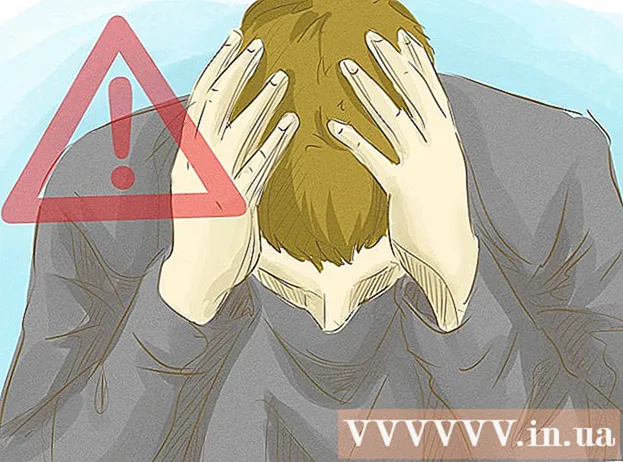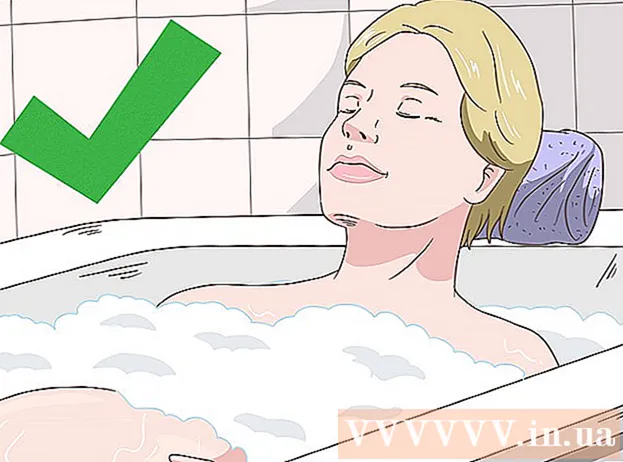Аўтар:
Judy Howell
Дата Стварэння:
2 Ліпень 2021
Дата Абнаўлення:
1 Ліпень 2024
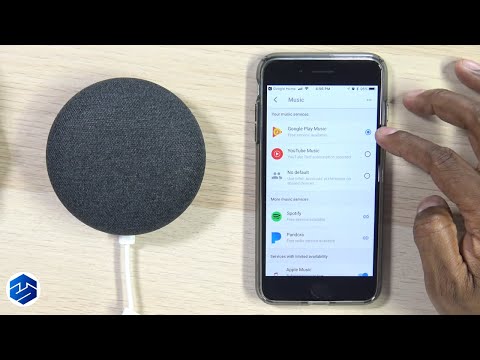
Задаволены
- Крок
- Спосаб 1 з 3: З кампутарам
- Спосаб 2 з 3: З iPhone, iPad або iPod Touch
- Спосаб 3 з 3: Стварыце ідэнтыфікатар Apple без крэдытнай карты
Apple адышла ад уліковых запісаў iTunes, і цяпер усе паслугі Apple ахоплены ўсёабдымнай ідэнтыфікацыяй Apple. Працэдура стварэння вашага ідэнтыфікатара Apple практычна ідэнтычная старой працэдуры стварэння ўліковага запісу iTunes, толькі імя было зменена. Прачытайце тут, як стварыць ідэнтыфікатар Apple на вашым кампутары альбо iDevice.
Крок
Спосаб 1 з 3: З кампутарам
 Адкрыйце iTunes. Вы можаце стварыць ідэнтыфікатар Apple непасрэдна з iTunes. Apple больш не выкарыстоўвае ўліковыя запісы спецыяльна для iTunes, таму вам прыйдзецца стварыць ідэнтыфікатар Apple, які будзе выкарыстоўвацца для ўсіх вашых прылад Apple.
Адкрыйце iTunes. Вы можаце стварыць ідэнтыфікатар Apple непасрэдна з iTunes. Apple больш не выкарыстоўвае ўліковыя запісы спецыяльна для iTunes, таму вам прыйдзецца стварыць ідэнтыфікатар Apple, які будзе выкарыстоўвацца для ўсіх вашых прылад Apple.  Націсніце на меню Крама. Абярыце ў гэтым меню "Стварыць ідэнтыфікатар Apple". Перш чым працягваць, вам неабходна прачытаць і прыняць умовы выкарыстання.
Націсніце на меню Крама. Абярыце ў гэтым меню "Стварыць ідэнтыфікатар Apple". Перш чым працягваць, вам неабходна прачытаць і прыняць умовы выкарыстання.  Запоўніце форму. Пагадзіўшыся з умовамі, вы трапіце ў форму, якую вы павінны запоўніць з дадзенымі свайго ўліковага запісу. Сюды ўваходзіць сапраўдны адрас электроннай пошты, пароль, пытанні бяспекі і ваша дата нараджэння.
Запоўніце форму. Пагадзіўшыся з умовамі, вы трапіце ў форму, якую вы павінны запоўніць з дадзенымі свайго ўліковага запісу. Сюды ўваходзіць сапраўдны адрас электроннай пошты, пароль, пытанні бяспекі і ваша дата нараджэння. - Калі вы не хочаце атрымліваць інфармацыйныя бюлетэні ад Apple, пастаўце галачку ўнізе формы.
- Пераканайцеся, што ўведзены вамі адрас электроннай пошты сапраўдны, інакш вы не зможаце актываваць свой рахунак.
 Увядзіце свае аплатныя дадзеныя. Вам трэба будзе ўвесці сапраўдную крэдытную карту, калі вы хочаце рабіць пакупкі ў iTunes. Вам трэба будзе ўвесці сапраўдную форму аплаты, нават калі вы аддаеце перавагу не прывязваць крэдытную карту да свайго рахунку. Пазней вы можаце выдаліць дадзеныя крэдытнай карты альбо скарыстацца спосабам, апісаным у канцы гэтага артыкула.
Увядзіце свае аплатныя дадзеныя. Вам трэба будзе ўвесці сапраўдную крэдытную карту, калі вы хочаце рабіць пакупкі ў iTunes. Вам трэба будзе ўвесці сапраўдную форму аплаты, нават калі вы аддаеце перавагу не прывязваць крэдытную карту да свайго рахунку. Пазней вы можаце выдаліць дадзеныя крэдытнай карты альбо скарыстацца спосабам, апісаным у канцы гэтага артыкула.  Спраўдзіце свой рахунак. Пасля запаўнення формы Apple адправіць ліст для праверкі на ўказаны вамі адрас электроннай пошты. Гэты ліст будзе змяшчаць спасылку "Пацвердзіць зараз", якая актывуе ваш уліковы запіс. Атрыманне электроннага ліста можа заняць некалькі хвілін.
Спраўдзіце свой рахунак. Пасля запаўнення формы Apple адправіць ліст для праверкі на ўказаны вамі адрас электроннай пошты. Гэты ліст будзе змяшчаць спасылку "Пацвердзіць зараз", якая актывуе ваш уліковы запіс. Атрыманне электроннага ліста можа заняць некалькі хвілін. - На старонцы праверкі, якая адкрыецца пры націску на спасылку, вам будзе прапанавана ўвесці свой адрас электроннай пошты і пароль, якія вы стварылі раней. Ваш адрас электроннай пошты - гэта ваш новы ідэнтыфікатар Apple, і вам трэба будзе ўвесці яго пры рэгістрацыі.
Спосаб 2 з 3: З iPhone, iPad або iPod Touch
 Адкрыйце прыкладанне Налады. Гэта звычайна на вашым пачатковым экране. Пракруціце ўніз і націсніце опцыю "iTunes і крамы прыкладанняў".
Адкрыйце прыкладанне Налады. Гэта звычайна на вашым пачатковым экране. Пракруціце ўніз і націсніце опцыю "iTunes і крамы прыкладанняў".  Пераканайцеся, што вы выйшлі з сістэмы. Калі вы ўжо ўвайшлі ў сістэму з існуючым ідэнтыфікатарам Apple, вам трэба будзе выйсці, каб стварыць новы. Для гэтага націсніце свой ідэнтыфікатар Apple, а затым "Выйсці".
Пераканайцеся, што вы выйшлі з сістэмы. Калі вы ўжо ўвайшлі ў сістэму з існуючым ідэнтыфікатарам Apple, вам трэба будзе выйсці, каб стварыць новы. Для гэтага націсніце свой ідэнтыфікатар Apple, а затым "Выйсці".  Націсніце "Стварыць новы ідэнтыфікатар Apple". Гэта пачне працэс стварэння ўліковага запісу.
Націсніце "Стварыць новы ідэнтыфікатар Apple". Гэта пачне працэс стварэння ўліковага запісу.  Выберыце сваю краіну. Перш чым прыступаць да працэсу стварэння ўліковага запісу, неабходна выбраць краіну, у якой вы выкарыстоўваеце ўліковы запіс. Калі вы шмат падарожнічаеце, лепш выбраць краіну, дзе вы жывяце. Перш чым працягваць, вам неабходна прачытаць і прыняць умовы выкарыстання.
Выберыце сваю краіну. Перш чым прыступаць да працэсу стварэння ўліковага запісу, неабходна выбраць краіну, у якой вы выкарыстоўваеце ўліковы запіс. Калі вы шмат падарожнічаеце, лепш выбраць краіну, дзе вы жывяце. Перш чым працягваць, вам неабходна прачытаць і прыняць умовы выкарыстання.  Запоўніце форму стварэння ўліковага запісу. Вам трэба будзе ўвесці сапраўдны адрас электроннай пошты, пароль, пытанні бяспекі і дату нараджэння.
Запоўніце форму стварэння ўліковага запісу. Вам трэба будзе ўвесці сапраўдны адрас электроннай пошты, пароль, пытанні бяспекі і дату нараджэння.  Увядзіце свае аплатныя дадзеныя. Вам трэба будзе ўвесці сапраўдную крэдытную карту, калі вы хочаце рабіць пакупкі ў iTunes. Вам трэба будзе ўвесці сапраўдную форму аплаты, нават калі вы аддаеце перавагу не прывязваць крэдытную карту да свайго рахунку. Пазней вы можаце выдаліць дадзеныя крэдытнай карты альбо скарыстацца спосабам, апісаным у канцы гэтага артыкула.
Увядзіце свае аплатныя дадзеныя. Вам трэба будзе ўвесці сапраўдную крэдытную карту, калі вы хочаце рабіць пакупкі ў iTunes. Вам трэба будзе ўвесці сапраўдную форму аплаты, нават калі вы аддаеце перавагу не прывязваць крэдытную карту да свайго рахунку. Пазней вы можаце выдаліць дадзеныя крэдытнай карты альбо скарыстацца спосабам, апісаным у канцы гэтага артыкула.  Спраўдзіце свой рахунак. Пасля запаўнення формы Apple адправіць ліст для праверкі на ўказаны вамі адрас электроннай пошты. Гэты ліст будзе змяшчаць спасылку "Пацвердзіць зараз", якая актывуе ваш уліковы запіс. Атрыманне электроннага ліста можа заняць некалькі хвілін.
Спраўдзіце свой рахунак. Пасля запаўнення формы Apple адправіць ліст для праверкі на ўказаны вамі адрас электроннай пошты. Гэты ліст будзе змяшчаць спасылку "Пацвердзіць зараз", якая актывуе ваш уліковы запіс. Атрыманне электроннага ліста можа заняць некалькі хвілін. - На старонцы праверкі, якая адкрыецца пры націску на спасылку, вам будзе прапанавана ўвесці свой адрас электроннай пошты і пароль, якія вы стварылі раней. Ваш адрас электроннай пошты - гэта ваш новы ідэнтыфікатар Apple, і вам трэба будзе ўвесці яго пры рэгістрацыі.
Спосаб 3 з 3: Стварыце ідэнтыфікатар Apple без крэдытнай карты
 Адкрыйце краму прыкладанняў на вашым кампутары альбо iDevice. Перш чым вы зможаце стварыць уліковы запіс без крэдытнай карты, вам трэба будзе загрузіць і ўсталяваць бясплатнае прыкладанне.
Адкрыйце краму прыкладанняў на вашым кампутары альбо iDevice. Перш чым вы зможаце стварыць уліковы запіс без крэдытнай карты, вам трэба будзе загрузіць і ўсталяваць бясплатнае прыкладанне.  Знайдзіце бясплатнае прыкладанне. Дадатак можа быць любым, калі яно бясплатна. Паспрабуйце знайсці дадатак, якім вы будзеце карыстацца, бо вам трэба будзе яго загрузіць. Калі вы нічога не можаце знайсці, проста выберыце прыкладанне, якое можна пазней выдаліць.
Знайдзіце бясплатнае прыкладанне. Дадатак можа быць любым, калі яно бясплатна. Паспрабуйце знайсці дадатак, якім вы будзеце карыстацца, бо вам трэба будзе яго загрузіць. Калі вы нічога не можаце знайсці, проста выберыце прыкладанне, якое можна пазней выдаліць.  Усталюйце прыкладанне. Націсніце кнопку "Бясплатна" уверсе старонкі крамы прыкладанняў, і вам будзе прапанавана ўвайсці са сваім ідэнтыфікатарам Apple.
Усталюйце прыкладанне. Націсніце кнопку "Бясплатна" уверсе старонкі крамы прыкладанняў, і вам будзе прапанавана ўвайсці са сваім ідэнтыфікатарам Apple.  Націсніце альбо націсніце "Стварыць ідэнтыфікатар Apple". Калі вам будзе прапанавана ўвайсці са сваім уліковым запісам, вы можаце стварыць новы. Гэта пачне працэдуру стварэння ўліковага запісу.
Націсніце альбо націсніце "Стварыць ідэнтыфікатар Apple". Калі вам будзе прапанавана ўвайсці са сваім уліковым запісам, вы можаце стварыць новы. Гэта пачне працэдуру стварэння ўліковага запісу.  Запоўніце формы. Вам прыйдзецца прыняць умовы выкарыстання, а потым вы будзеце пераведзены ў форму для стварэння ўліковага запісу. Падрабязна пра тое, як запоўніць гэтую форму, глядзіце вышэйзгаданыя спосабы.
Запоўніце формы. Вам прыйдзецца прыняць умовы выкарыстання, а потым вы будзеце пераведзены ў форму для стварэння ўліковага запісу. Падрабязна пра тое, як запоўніць гэтую форму, глядзіце вышэйзгаданыя спосабы.  У якасці спосабу аплаты абярыце "Няма". У раздзеле "Спосаб аплаты" ёсць магчымасць выбраць "Няма" у якасці спосабу аплаты. Гэта адзіны спосаб стварыць ідэнтыфікатар Apple без крэдытнай карты.
У якасці спосабу аплаты абярыце "Няма". У раздзеле "Спосаб аплаты" ёсць магчымасць выбраць "Няма" у якасці спосабу аплаты. Гэта адзіны спосаб стварыць ідэнтыфікатар Apple без крэдытнай карты. - Магчыма, вам прыйдзецца пракруціць ўніз, каб знайсці гэты спосаб на iPhone або iPod Touch.
 Завершыце працэс стварэння ўліковага запісу. Пасля таго, як вы запоўніце форму, на адрас, які вы далі, будзе адпраўлены ліст для праверкі. Вам неабходна перайсці па спасылцы ў гэтым лісце, каб запоўніць свой уліковы запіс.
Завершыце працэс стварэння ўліковага запісу. Пасля таго, як вы запоўніце форму, на адрас, які вы далі, будзе адпраўлены ліст для праверкі. Вам неабходна перайсці па спасылцы ў гэтым лісце, каб запоўніць свой уліковы запіс.